1. Uchwyć i udostępnij swoje ulubione chwile dzięki Button Mapper
Czy kiedykolwiek chciałeś podzielić się tą epicką sceną filmową lub niezapomnianym momentem telewizyjnym w swoich mediach społecznościowych? Teraz możesz to zrobić dzięki Aplikacja Button MapperAby rozpocząć, pobierz aplikację i postępuj zgodnie z naszym poniższym przewodnikiem, aby bezproblemowo przechwytywać i udostępniać zrzuty ekranu.
Przewodnik:
- Zainstaluj Button Mapper ze sklepu Google Play.
- Otwórz aplikację i przyznaj niezbędne uprawnienia.
- Przejdź do opcji „Zrzuty ekranu” i dostosuj przycisk zrzutu ekranu.
Teraz, kiedykolwiek będziesz chciał uchwycić chwilę, naciśnij odpowiedni przycisk, a zrzut ekranu zostanie zapisany.
Uzyskaj łatwy dostęp do zrzutów ekranu w galerii i udostępniaj je na preferowanych platformach społecznościowych.
2. Łatwa synchronizacja plików dzięki File Commander
Bezproblemowo synchronizuj pliki na swoim Android TV za pomocą aplikacji File Commander. Dowiedz się, jak używać tego narzędzia, aby aktualizować swoje treści i poznaj podobne aplikacje, które ulepszą Twoje doświadczenie w zarządzaniu plikami.
Przewodnik:
- Pobierz File Commander ze sklepu Google Play.
- Otwórz aplikację i wybierz opcję „Zdalny dostęp do plików”.
- Załóż konto lub zaloguj się, jeśli je posiadasz.
- Postępuj zgodnie z instrukcjami wyświetlanymi na ekranie, aby podłączyć telewizor z systemem Android TV.
Teraz możesz łatwo synchronizować pliki między swoimi urządzeniami inteligentnymi i telewizorem z systemem Android.
3. Zmień swoje inteligentne urządzenia w wirtualne piloty
Teraz zagłębmy się w przekształcanie inteligentnych urządzeń w wirtualne piloty. W przypadku urządzeń z systemem iOS pobierz Google TV; w przypadku urządzeń z systemem Android pobierz Google Home. Odkryj kroki, aby połączyć i używać inteligentnych urządzeń jako wirtualnych pilotów, dzięki czemu nawigacja stanie się dziecinnie prosta.
Przewodnik dla systemu iOS (Google TV):
- Pobierz aplikację Google TV ze sklepu App Store.
- Postępuj zgodnie z instrukcjami konfiguracji aplikacji, aby połączyć urządzenie inteligentne z telewizorem z systemem Android.
- Po nawiązaniu połączenia możesz używać swojego urządzenia iOS jako pilota, wygodnie poruszając się po menu i aplikacjach.
Przewodnik dla systemu Android (Google Home):
- Pobierz aplikację Google Home ze sklepu Google Play.
- Postępuj zgodnie z instrukcjami konfiguracji aplikacji, aby połączyć urządzenie inteligentne z telewizorem z systemem Android.
- Po nawiązaniu połączenia możesz używać swojego urządzenia z systemem Android jako pilota, wygodnie poruszając się po menu i aplikacjach.
4. Bezproblemowe przesyłanie treści
Odkryj rozległy świat przesyłania treści ze swoich inteligentnych urządzeń lub laptopa. Skorzystaj z funkcji Chromecast obsługiwanej przez liczne aplikacje, w tym YouTube. Sprawdź oficjalna strona Chromecast Aby zobaczyć pełną listę zgodnych aplikacji.
Dzięki przesyłaniu treści bezpośrednio ze swojego urządzenia możesz nadal z niego korzystać, co jest wygodniejsze niż lustrzane wyświetlanie zawartości urządzeń.
Przewodnik:
- Zapewnij sobie bezproblemową łączność dzięki połączeniu z tą samą siecią, co Twoje urządzenie Android TV.
- Otwórz ulubioną aplikację do przesyłania strumieniowego na swoim urządzeniu inteligentnym lub laptopie.
- Poszukaj ikony Chromecast, zazwyczaj znajduje się ona w rogu aplikacji.
- Kliknij ikonę i wybierz urządzenie Android TV z listy.
Ciesz się płynnie wyświetlanymi treściami na dużym ekranie.
5. Bezproblemowe kopiowanie treści z urządzeń inteligentnych
Użytkownicy systemu iOS mogą łatwo skorzystać z aplikacji AirScreen w sklepie Google Play, która umożliwia tworzenie kopii lustrzanej.
Użytkownicy systemu Android powinni pobrać aplikację Google Home na swoje urządzenia inteligentne.
Zapoznaj się z tym procesem dla urządzeń z systemem iOS i Android, postępując zgodnie z instrukcją.
Przewodnik dla systemu iOS (AirScreen):
- Pobierz AirScreen ze sklepu Google Play.
- Otwórz aplikację i postępuj zgodnie z instrukcjami konfiguracji.
- Na urządzeniu z systemem iOS otwórz Centrum sterowania, dotknij opcji Dublowanie ekranu i wybierz telewizor z systemem Android TV.
Przewodnik dla systemu Android (Google Home):
- Użyj wbudowanej funkcji kopiowania ekranu, uzyskując dostęp do Google Home na swoim urządzeniu z systemem Android.
- Aby rozpocząć przesyłanie obrazu ekranu, postępuj zgodnie z instrukcjami aplikacji.
6. Bezproblemowe kopiowanie treści z laptopa
Jeśli używasz przeglądarki Chrome, skorzystaj z wbudowanej funkcji lustrzanego odbicia. Możesz przesyłać jedną kartę lub cały komputer.
Przewodnik:
- Otwórz przeglądarkę Chrome na swoim laptopie.
- Kliknij trzy kropki w prawym górnym rogu i wybierz „Prześlij”.
- Wybierz, czy chcesz przesyłać strumieniowo konkretną kartę, czy cały pulpit.
- Wybierz swoje urządzenie Android TV z listy.
- Ciesz się płynnym przesyłaniem treści na duży ekran.
Przyjmij inteligentną rewolucję dzięki tym wskazówkom, aby odblokować pełny potencjał projektora Android TV. Od płynnego udostępniania treści po przekształcenie smartfona w potężnego pilota, te sztuczki zdefiniują na nowo Twoje wrażenia z rozrywki. Wykorzystaj w pełni swój projektor Android TV i zanurz się w świecie, w którym innowacja spotyka się z rozrywką.













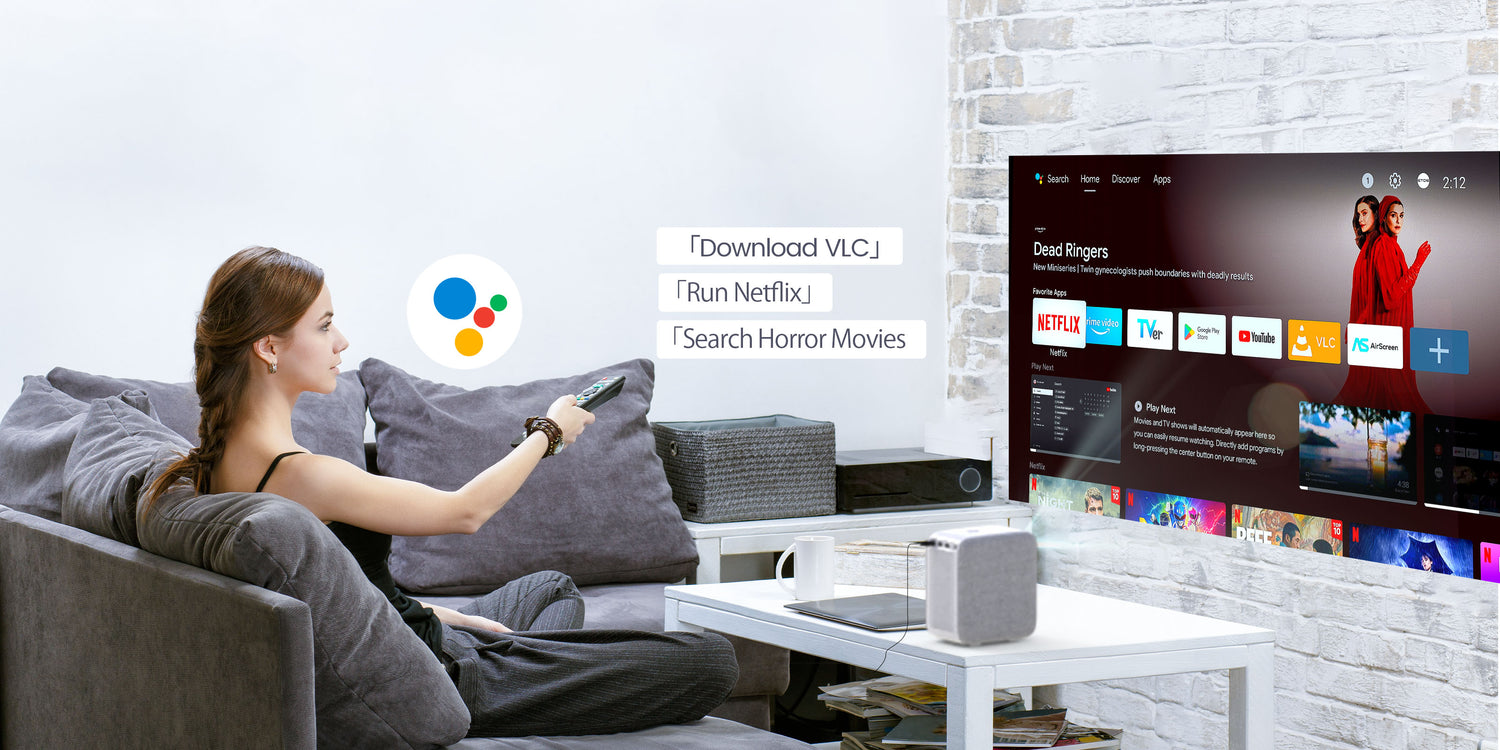

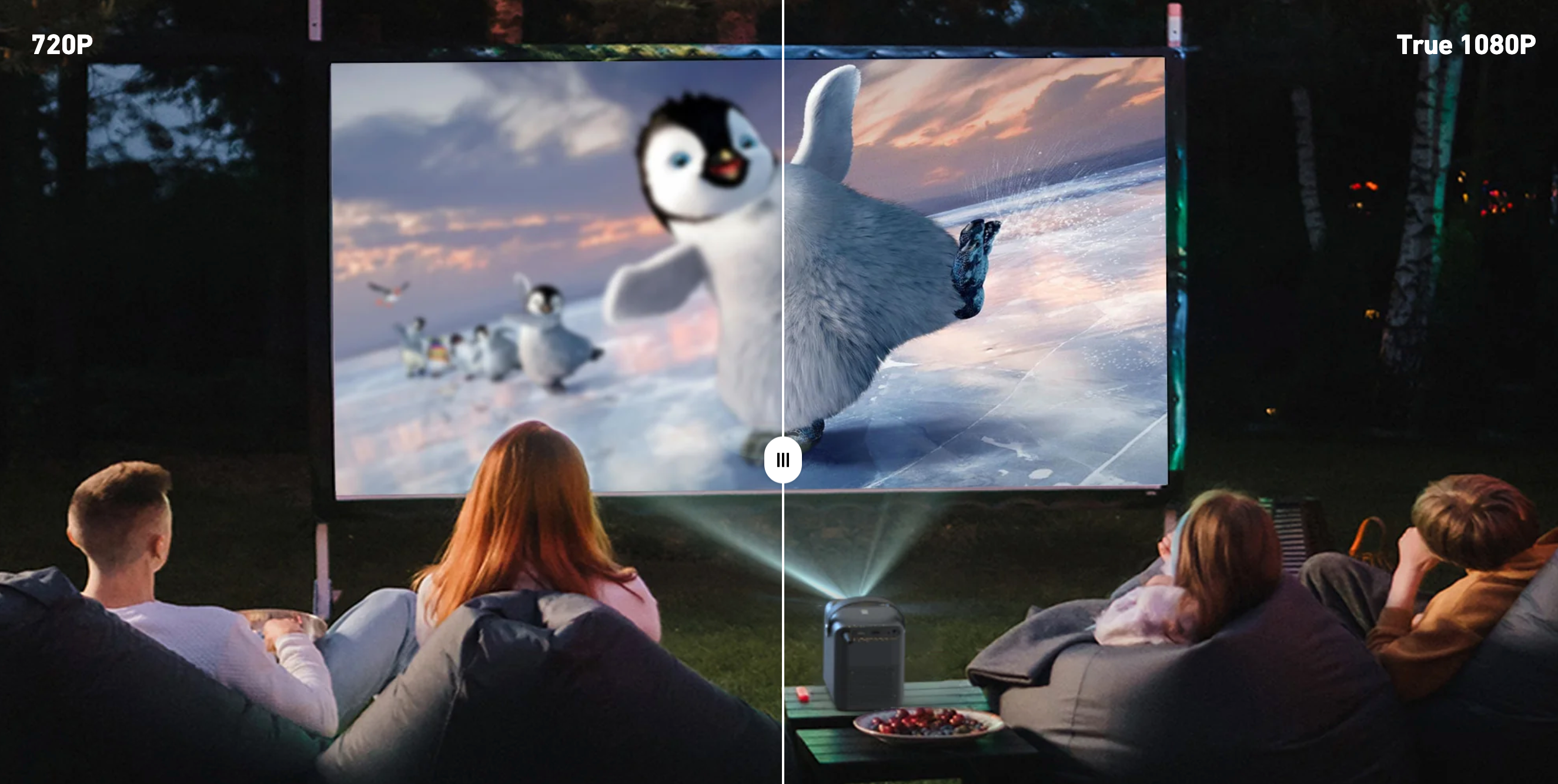
Zostaw komentarz
Ta strona jest chroniona przez hCaptcha i obowiązują na niej Polityka prywatności i Warunki korzystania z usługi serwisu hCaptcha.